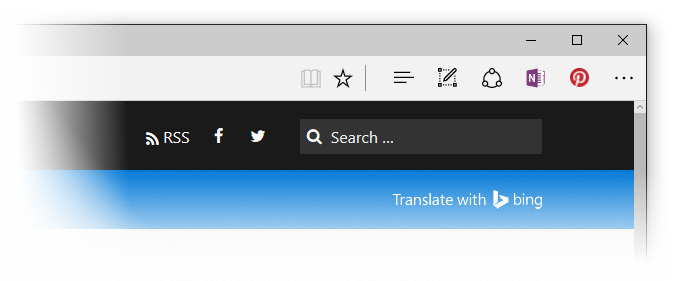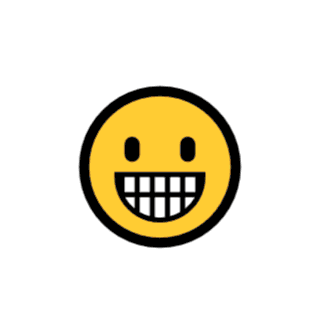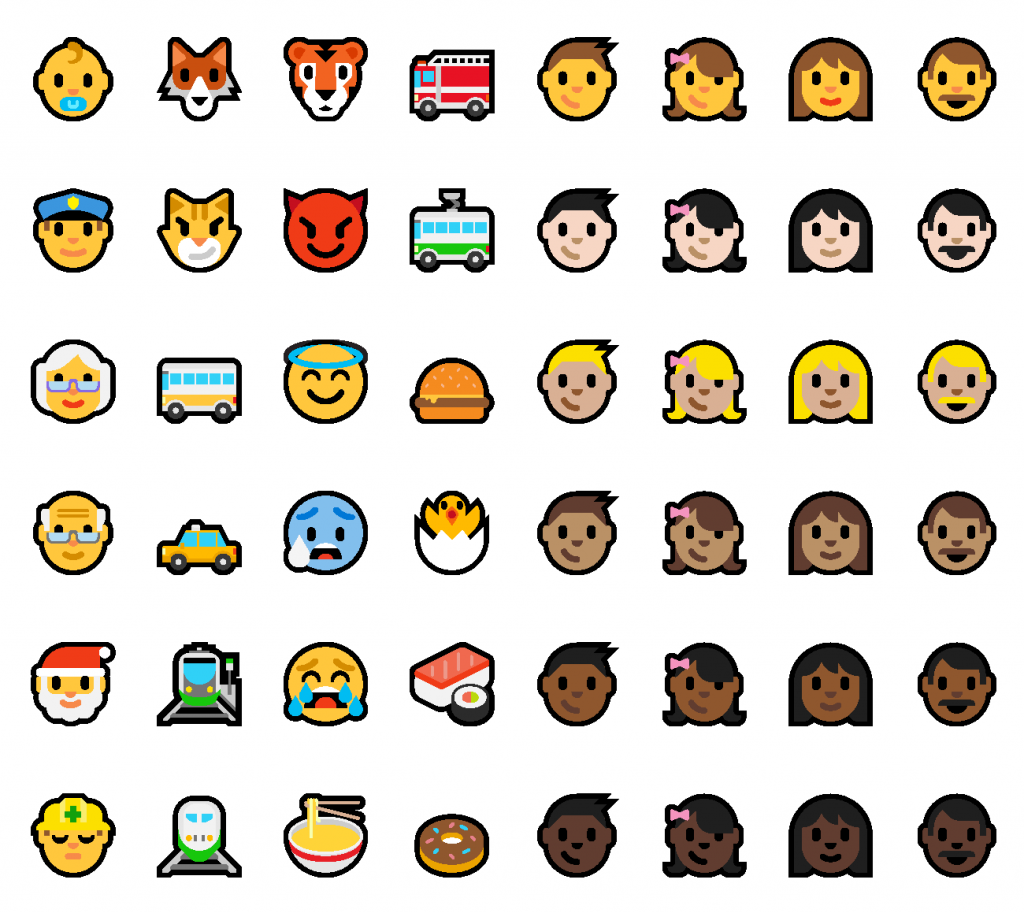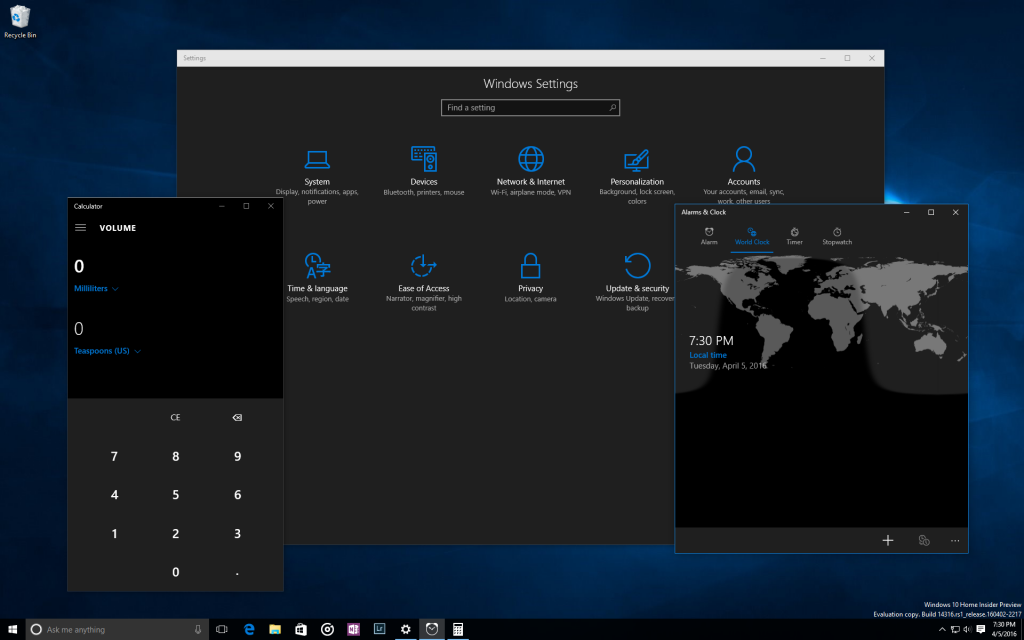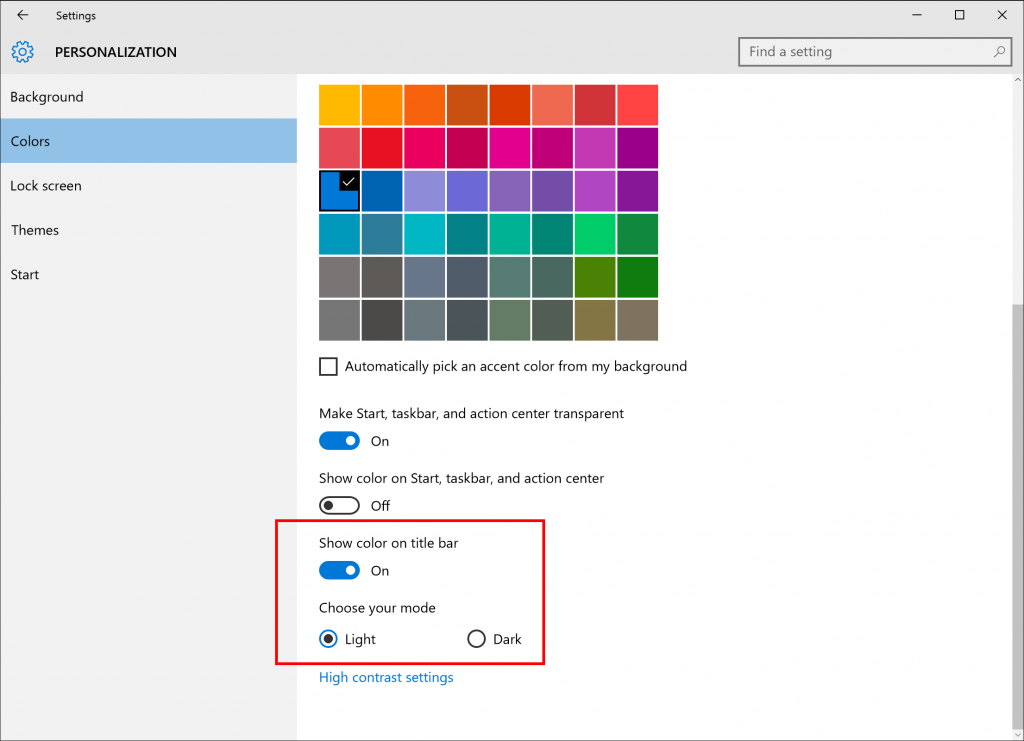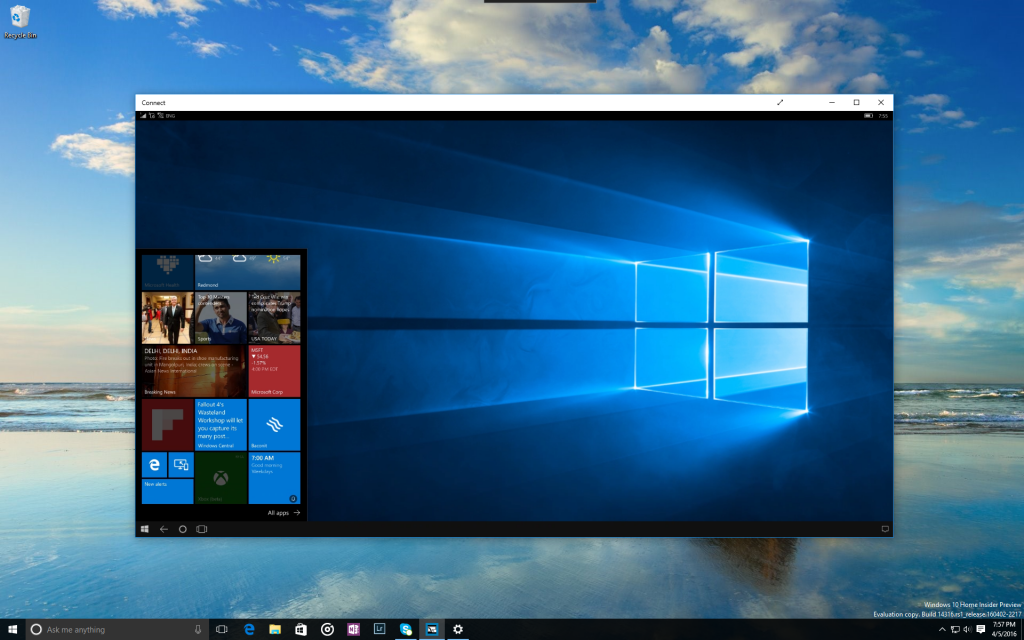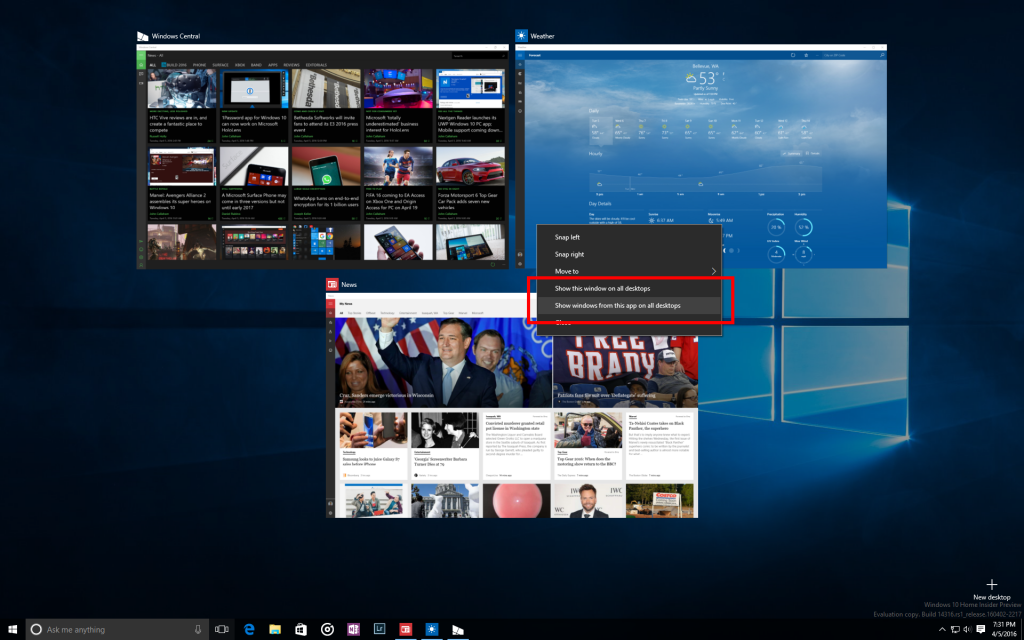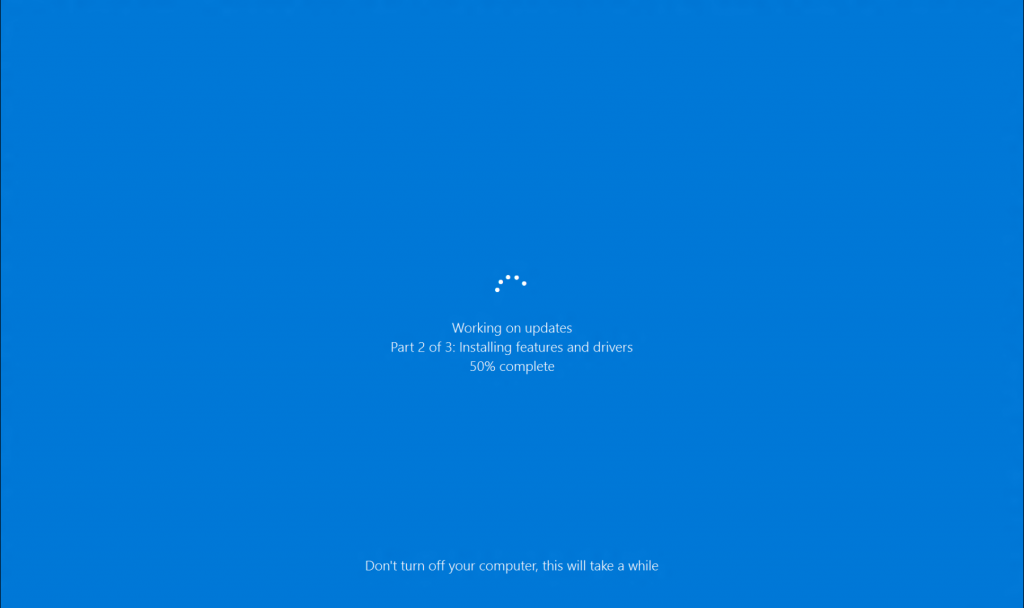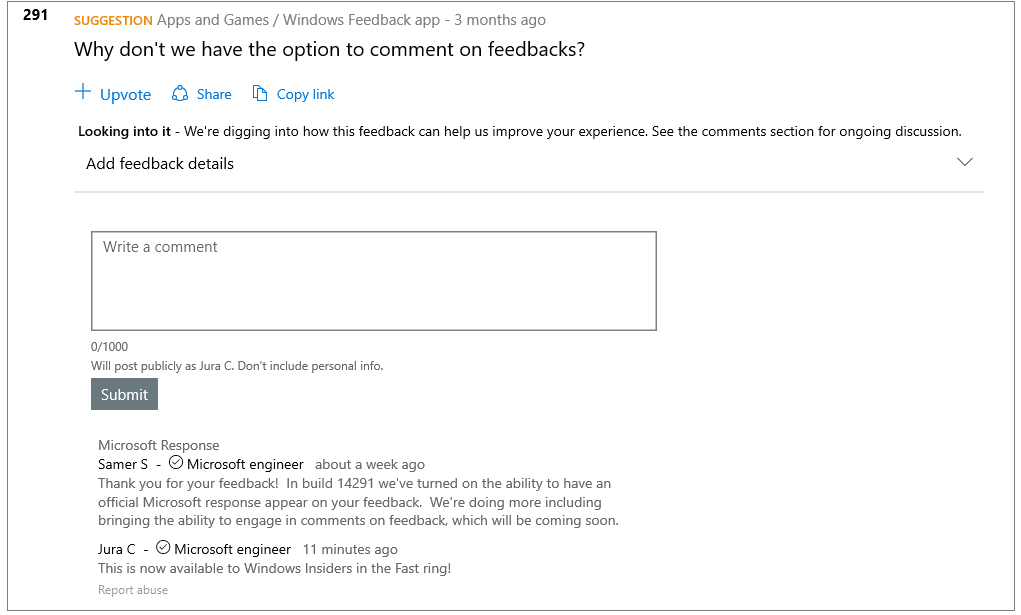Windows 10 Insider Preview ビルド 14316 を発表
※本ブログは Windows Blog ” Announcing Windows 10 Insider Preview Build 14316” の抄訳です。
皆様、こんにちは。
このたび、Windows Insider Program の Fast リングを選択されている皆様を対象に Windows 10 Insider Preview ビルド 14316 がリリースされました。
先日開催された Build 2016 では、Windows 10 をご利用いただいているすべてのお客様に向けて、今年の夏に Windows 10 Anniversary Update を無償でリリースすることを発表し、Windows 10 Anniversary Update の新しいエクスペリエンスや開発者の皆様にもたらされる新しいチャンスについてもお伝えしました。Windows 10 は Windows 史上最も好調なスタートを切っており、現時点でアクティブなデバイス数は 2.7 億台を超えています。Windows Insider Program 参加者の皆様は、Development Branch のビルドをインストールすることで、Windows 10 Anniversary Update でリリースされる予定の最新テクノロジをいち早くご利用いただけます。数週間前には Windows Insider Program の皆様に向けて Microsoft Edge の拡張機能を先行リリースし、今回のビルドにはさらに多数の新機能が含まれています。また、今後のビルドでも Windows Ink などの新機能を引き続きお届けします。ぜひビルド 14316 をお試しのうえ、ご意見をお聞かせください。
ビルド 14316 の変更内容
Windows で Ubuntu の Bash をネイティブ サポート: 今回のビルドでは、先週の Build 2016 で発表されたとおり、Bash を Windows 上でネイティブに実行できるようになりました。この機能を使用する場合は、[Settings]、[Update & security]、[For developers] の順に選択して開発者モードを有効にする必要があります。その後「Windows Features」を検索して [Turn Windows features on or off] を選択し、Windows Subsystem for Linux (Beta) を有効にします。Bash をインストールするには、コマンド プロンプトを開いて「bash」と入力します。詳細についてはこちらのブログ記事 (英語) を参照してください。
Cortana のクロスデバイス機能: 本日から、Windows Insider Program の皆様を対象に、Cortana を使用しているすべてのデバイスを常に完全に同期するための新しい機能を継続的にリリースします。これにより、一日を通じて Cortana にアクセスできるようになり、想定外の事態に見舞われることはなくなります。今回のビルドでは以下に挙げる機能がロールアウトされます。これらの機能は Windows Phone だけでなく、Android デバイスでもご利用いただけます。ただし、Cortana バージョン 1.5 またはそれ以降が必要です (米国のお客様はこちら (英語)、中国のお客様はこちら (中国語)) からダウンロードできます)。
- バッテリー低下通知: モバイル デバイスのバッテリー残量が低下していることを Cortana がお知らせするようになります。たとえば、スマートフォンのバッテリー残量が少なくなると、それを知らせるメッセージが PC に表示されるので、次の会議が始まる前に充電することができます。
- 電話を探す/電話を呼び出す: 皆様にもスマートフォンをどこに置いたかわからなくなった経験があると思いますが、そのようなときはデバイスを問わず、お使いの PC 上で Cortana に電話を探すように頼むと、新機能「電話を探す」を使用して、スマートフォンを見つけることができます。この機能では、PC からスマートフォンの所在位置を特定し、Cortana がスマートフォンを呼び出します。
- マップのナビゲーション情報をデバイス間で共有: これまで私たちは、デバイス間の点と点を結ぶために、多くの煩雑な作業を手動で行ってきました。たとえば、他のデバイスでリンクを開くためにメールでそのリンクを送信したり、さっきまで PC で確認していた道順をスマートフォンでもう一度検索して確認したりといった具合です。この煩雑さを打開する 1 つの取り組みとして、今回のビルドでは Cortana により、デバイス間をまたいで詳細なナビゲーション情報にアクセスできるようになりました。PC で Cortana に「<場所> への道順を案内して」と伝えると、そのナビゲーション情報がスマートフォンにも送られます。
追記: モバイル向けのビルド 14295 ではこれらの新機能の一部が正常に動作しないことが確認されています。次期モバイル向けビルドではこれらの機能の動作が改善される予定です。
デバイスでの Cortana のセットアップが簡単に: Cortana の提供対象地域内にいるものの、Cortana を正常にセットアップできないお客様は、この機能を使用すると、必要に応じて音声認識の言語が自動でダウンロードされ、Cortana も自動的に有効化されます。
Microsoft Edge 拡張機能の新規導入と更新: 数週間前に Microsoft Edge の拡張機能をリリースし、さらに強化させていくことをお伝えしました。そして本日、[Pin It] ボタンと OneNote Clipper という新たな拡張機能が追加され、さらに Reddit Enhancement Suite、Mouse Gestures、および Microsoft Translator も更新されました。これらの新しい拡張機能をインストールするには、Microsoft Edge の右上隅の […] をクリックし、[Extensions] をクリックして [Extensions] ウィンドウを開き、[Get extensions] をクリックしてください。
注: この変更により、古いビルドを使用して PC の Microsoft Edge にインストールされている既存の拡張機能が正しく動作しなくなる場合があります。問題が発生した場合は、新しいインストール ファイルをダウンロードし、新しいインストーラーを使用して既存の拡張機能を再インストールしてください。
プレビュー版 Skype UWP アプリ: 数週間前に Skype ブログ (英語) で、Skype UWP アプリのプレビュー版のリリースが発表されました。プレビュー版の Skype UWP アプリには Skype の基本機能が多数搭載されており、今後のバージョンではさらに広範な機能が実装されます。今回は PC 向けのみのリリースとなりますが、今後のビルドではモバイル デバイスにも Skype UWP アプリを提供する予定です。
アクション センターの機能強化: アクション センターで優先的に通知を表示するアプリを選択できるようになりました。お使いのデバイスで各アプリの通知設定を管理するには、[Settings]、[System]、[Notifications & actions] の順に選択します。ここで特定のアプリをクリックまたはタップすると通知設定を変更できます。アクション センターでの通知は、優先順位を [Normal]、[High]、[Priority] の 3 段階に設定できます。また、アプリごとに表示される通知の数も変更できます。既定ではアプリ 1 つにつき 3 件に設定されていますが、3 件以上の通知がある場合は、該当するアプリをクリックまたはタップして展開するとすべて表示されます。これは、Windows Insider Program の皆様から特に多くのご要望が寄せられていた機能です。
絵文字の更新: 今回のビルドでは、デザイン チームが実に嬉しいものをリリースしてくれました。Microsoft デザイン言語を使用して独自の視覚スタイルを持つ Windows 10 用のフォント ベースの絵文字セット全体を更新し、Unicode 標準と併せてこのビルドに組み込んだのです。
新しい絵文字はきめ細かく、表情豊かで、楽しいデザインにしあがっています。サイズは大きめで各ピクセルを存分に活かしており、また、2 ピクセルの線で輪郭が縁取られているので、背景がどのような色でも影響を受けることはありません。
さらに、新しい絵文字では、人を描いた各種絵文字の肌の色を変更できるようになっています。
パーソナル設定の強化: [Settings]、[Personalization]、[Colors] の順に選択して、ユニバーサルにダーク モードとライト モードを切り替えられるようになりました。
ダーク モードに変更すると、設定、ストア、アラーム & クロック、電卓などの UWP アプリは OS 内でテーマの変更を把握しそれに応答するため、ダーク モードに切り替わります。ただし、一部の UWP アプリは Windows から独立して自身でテーマの設定を制御しており、[Settings] で設定を変更してもテーマは切り替わりません。
このほか、[Settings]、[Personalization]、[Colors] に追加された新しいオプションでは、色の設定をアプリのタイトル バーの表示のみに適用するか、またはスタートやタスク バー、アクション センターの表示にも適用するかを選択できます。
PC への新しいアクセス方法: 新しい Connect アプリでは、ドックや Miracast アダプターを介さずに Continuum を使用してスマートフォンの画面を PC に表示できます (Windows 10 を搭載した Continuum 対応のスマートフォンが必要です)。さらに、その他の Miracast 対応 PC も、ドックや Miracast を介さずに他の PC のディスプレイと接続できます。なお、Connect アプリでは USB ケーブルを使用して PC に接続できると記載されていますが、これは誤りです。Connect アプリによる PC との接続はワイヤレス接続のみがサポートされています。この機能は初期プレビューの段階にあり、今後もエクスペリエンスの改良に引き続き取り組んでまいります。
仮想デスクトップの強化: ウィンドウをピン留めして、すべてのデスクトップに表示することができるようになりました。この機能を使用するには、タスク ビューを起動してから、ピン留めするウィンドウを右クリックして [Show this window on all desktops] を選択します。たとえば、Skype や Groove ミュージックなどをピン留めすると、これらのアプリにいつでも手軽にアクセスできるようになります。また、マルチモニターをセットアップしている場合、いずれのデスクトップに切り替えてもメール アプリをセカンド モニターに表示させることができます。
更新の進捗状況の表示を変更: 今回の新しい更新ビルドを PC にインストールするとき、進捗状況の表示が新しくなったことにお気付きいただけると思います。この変更は、Windows Update から更新プログラムをインストールする場合とのエクスペリエンスの整合性を高めることを目的としています。
バッテリー設定とバッテリー節約機能の更新: バッテリー節約機能などといったバッテリー関連のすべての設定を 1 か所に集約してユーザー エクスペリエンスを簡素化するために、[Battery Saver] の設定ページの名称を [Battery] に変更しました。
[Detailed Battery Use] ページも更新され、アプリごとのバックグラウンド設定を管理するときに 2 ページ目に移動せず同じページで設定できるようになりました。また、[Managed by Windows] というバックグラウンド設定オプションが新たに追加されました。
このオプションを使用すると、バッテリー節約機能が有効化されているときにバックグラウンドで実行されているアプリが停止されるほか、しばらく使用されていないアプリやスタート画面にピン留めされているアプリがバッテリーを大きく消費する場合にはそのアプリを次回起動時まで一時的に無効化します ([Detailed Battery Use] ページで [Turned off by system] と表示されます)。さらに、バッテリー残量が 20% に達した時点でバッテリー節約機能を有効化するかどうかを確認するメッセージが表示されるようになりました。これは Windows Phone 8.1 に実装されていた機能で、Windows Insider Program の皆様から再実装のご要望が寄せられていたため、Battery Sense を PC およびモバイル向けの両方の設定アプリに統合するのに伴い、この機能も追加しました。
Windows Update 設定の更新: デバイスを最もアクティブに使用する時間帯を設定できるようになりました。[Settings]、[Update & security]、[Windows Update] の順に選択して、アクティブな時間帯を調整できます。これが設定されていると、Windows Update の自動インストールは、この時間帯を避けてデバイスへのインストールを実行します。
フィードバック Hub へのコメント: 先日の Build で発表したように、フィードバック Hub 内でフィードバックにコメントを追加できるようになりました。このアプリではこれまでも「固定コメント」と呼ばれるエンジニアリング チームからの返答が表示されていました。これがコメント スレッドの上位アイテムとして表示され、フィードバックについて他のユーザーやマイクロソフトのスタッフと議論できるようになりました。今回の更新によって、フィードバックに賛成票を投じられるだけでなく、フィードバックに対するコメントを投稿できるようになりました。回避策を共有したり、他のユーザーの提案について議論したり、発生した問題に関する情報を交換したり、このコメント機能を有意義に活用していただければ幸いです。[Apps & Games]、[Feedback Hub] の順に選択するとフィードバック Hub にアクセスできます。ぜひ情報交換の場としてご利用ください。
近日中に Messaging Everywhere のプレビューを開始: Windows 10 で近日中に Messaging Everywhere のプレビュー版がリリースされます。この機能は、スマートフォンでのテキスト メッセージの送受信を Windows 10 PC から直接実行できるようにするものです。このオプションは PC のメッセージング アプリ内に表示されますが、モバイル デバイスのメッセージング アプリも更新されていないと使用できません。機能をリリースする準備が整いましたら詳細をお知らせいたしますので、どうぞご期待ください。
PC 向けビルドで修正された問題点
- TPM チップを搭載した一部の PC (ASUS Zenbook UX31 など) で、トラックパッドの使用中にオーディオや動作が不安定になる問題が修正されました。この問題は、起動時に実行されるべき tpm-maintenance タスクがバックグラウンドで常時実行されていたために発生していました。
- Hyper-V 環境でネットワーク アダプター用に仮想スイッチが構成されている場合、タスク バーの通知領域に、ネットワーク アダプターに関するエラー インジケーター (赤い X 印) が表示されることがありましたが、この不具合が修正されました。
- Wi-Fi のポップアップ UI を調整しました。また、Wi-Fi のパスワード フィールドの入力テキストが中央ではなくかなり上にずれて表示される問題が修正されました。
- マルチモニター構成で PowerPoint やリモート デスクトップを使用すると Windows エクスプローラーがクラッシュする問題が修正されました。
- Cortana が [Settings] ページの検索結果に表示されない問題が修正されました。
- 更新プログラムのインストール後に表示される Windows Update の通知が更新され、通知をクリックするとすぐに更新履歴が表示されるようになりました。
- スタート メニューにピン留めしたデスクトップ (Win32) アプリが、新しいビルドへの更新後に移動していることがありましたが、この問題が修正されました。
- [Update and Restart] および [Update and Shut Down] を実行したときに更新が開始されない不具合が修正されました。
既知の問題
- Windows 10 Mobile 用および Hololens 用の Visual Studio エミュレーターで「認証エラーが発生しました。ローカル セキュリティ機関にアクセスできません」という内容のエラーが発生します。アプリ作成にエミュレーターを使用している開発者の方は、この問題が修正されるまでの間は Slow リングに移行して、このビルドを使用しないようにすることをお勧めします。
- [4 月 7 日追記] UWP アプリを最小化したときにタスク バーに表示されない問題が発生しており、現在調査を進めています。この現象が発生すると、該当するアプリのアイコンがタスク バーに表示されず、ALT + Tab キーやタスク ビューでアプリを切り替えることもできません。唯一の方法として、タスク マネージャーからであればアプリを最大化できます。また、タスク マネージャーから Explorer.exe を再起動するとこの状態は解消されます。
- ナレーターをはじめとするスクリーン リーダー アプリで、フィードバック Hub や Cortana などのアプリ内で選択したテキストを読み上げることができないという問題が発生しており、現在も引き続き調査を進めています。
- Microsoft Edge で、大容量のファイルをダウンロードすると、進捗率 99% で処理が停止してしまうことがあります。この問題は、Microsoft Edge を終了して、ダウンロードしたファイルの名前を変更すると解決されます。ただし、この回避策を使用するとセキュリティ チェックが実行されないため、信頼できるソースのファイルでのみ使用してください。
- 開発者モードを有効化しようとすると、設定アプリがクラッシュする場合があります。この問題が発生したときには、こちらのページで説明されている手順 (英語) に従って開発者モードを有効化してください。
- アプリの通知にアイコンしか表示されない場合があることが確認されています。なお、アクション センターを開くとその通知の全文を表示できます。
いつも Windows Insider Program にご協力くださり、ありがとうございます。今回のビルドをご利用中に問題が発生した場合は、フィードバック Hub からご報告をお願いいたします。
最後までお読みいただきありがとうございました。
Gabe Aul